Die perfekte Ergänzung für jedes Windows-System: Microsoft 365 Family*
Enthält Microsoft Office Suite mit Word, Excel, Powerpoint etc. + 1 Terabyte Cloudspeicher zur Sicherung und Synchronisierung deiner wichtigsten Daten.
Jetzt zum reduzierten Preis kaufen.*
Bei Windows 11 hat Microsoft das überladene Kontextmenü (Rechtsklickmenü) aus alten Windowsversionen komplett überarbeitet, reduziert und übersichtlicher gemacht.
Grundsätzlich eine super Idee, denn das Menü war immer völlig überladen und voller unnützer Einträge, die Programme bei der Installation automatisch erstellt haben.
Leider hat Microsoft, meiner Meinung nach, bei der Neugestaltung des Kontextmenüs völlig versagt und eine Riesenchance vertan. Nämlich die Möglichkeit, dass Kontextmenü an einer zentralen Stelle zu verwalten und manuell Einträge hinzufügen und entfernen zu können.
Sicherlich hätte dies nur mit Programmen funktioniert, welche diese Option unterstützen. Aber mit der Zeit wären aktiv entwickelte Programme sicherlich angepasst worden. Und der Rest hätte immer noch in das klassische Menü verschoben werden können. Denn dieses ist auch unter Windows 11 nach wie vor vorhanden. Allerdings wird ein zusätzlicher Klick benötigt und viel unnötiger Bildschirmplatz verschwendet.
Damit Windows 11 aufgeräumter wirkt, wurden also viele Funktionen entfernt, die Bedienung verkompliziert und die Chance auf einen echten Neuanfang vertan.
Für mich bietet das neue Kontextmenü keinerlei Mehrwert. Doch zum Glück lässt sich das klassische Rechtsklickmenü aus Windows 10 auch unter Windows 11 wiederherstellt.
Und wer weiß, vielleicht gibt sich Microsoft in Zukunft doch noch einen Ruck und geht das Problem mit dem überladenen Kontextmenü doch noch an.
Es gibt mehrere Möglichkeiten um das Rechtsklickmenü aus Windows 10 in Windows 11 wiederherzustellen. Entweder manuell über die Anpassung eines Registryeintrags oder einfach per Klick mit einem zusätzlichen Programm.
Wenn du dich mit der Bearbeitung von Einträgen in der Windows-Registry wohlfühlst, kannst du das Kontextmenü aus Windows 10 so einfach und schnell in Windows 11 wiederherstellen.

- Öffne die Eingabeaufforderung mit Administratorrechten.
Öffne hierzu das Startmenü, gebe „cmd“ ein, mache einen Rechtsklick auf den Eintrag und wähle „als Administrator ausführen“. - Gib folgenden Befehl ein und drücke Enter.
reg add "HKCU\Software\Classes\CLSID\{86ca1aa0-34aa-4e8b-a509-50c905bae2a2}\InprocServer32" /f /veDamit die Änderung wirksam werden, musst du den Explorer neu starten. Starte entweder den ganzen Computer neu, oder öffne den Task-Manager, wähle den Eintrag „Explorer“ aus, mache einen Rechtsklick darauf und wähle „neu starten“.
Anschließend ist das neue Windows 11 Kontextmenü verschwunden und du kannst ohne Umwege und zusätzliche Klicks wieder das klassische Rechtsklickmenü verwenden.
Neue Windows 11 Rechtsklickmenü wiederherstellen:
Wenn du das Standardverhalten wiederherstellen möchtest, musst du nur den soeben erstellten Eintrag in der Registry wieder löschen und den Explorer oder den Computer neu starten.
Dies kannst du über den Registrierungseditor machen, oder indem du folgenden Befehl in die Eingabeaufforderung mit Administratorrechten eingibst. Auch hier musst du anschließend den Explorer neu starten.
reg delete "HKCU\Software\Classes\CLSID\{86ca1aa0-34aa-4e8b-a509-50c905bae2a2}\InprocServer32"Wenn du ungern Einträge in der Registry selbst änderst, kannst du das alte Rechtsklickmenü auch mit einem einfachen Klick und einer Zusatzsoftware wiederherstellen.
Dies funktioniert mit dem kostenlosen Tool Ultimate Windows Tweaker 5 für Windows 11, welches eine Vielzahl von Einstellungen in Windows 11 anpassen kann. Im Beitrag [Ultimate Windows Tweaker für Windows 11] wird das Programm ausführlich beschrieben.
Du kannst das Programm kostenlos von der Projektseite herunterladen. Achte darauf, dass du nicht versehentlich auf eines der vielen Werbebanner klickst, die wie ein Downloadbutton aussehen. Den richtigen Downloadbutton findest du weiter unten auf der Webseite unter der Überschrift „Download Ultimate Windows Tweaker 5 for Windows 11“. Das Programm muss nicht installiert werden.
- Lade Ultimate Windows Tweaker 5 herunter und entpacke die Zip-Datei.
- Öffne das Programm mit einem Doppelklick auf die Exe-Datei.
- Wähle links in der Menüleiste den Eintrag „Customization„.
- Setze einen Haken bei „Restore Windows 10 Styled Context Menu„.
- Aktiviere die Einstellung mit dem Button „Apply Tweaks„.
Wenn du später das neue Windows 11 Kontextmenü wiederherstellen möchtest, wiederhole die Schritte und deaktiviere den Haken wieder.
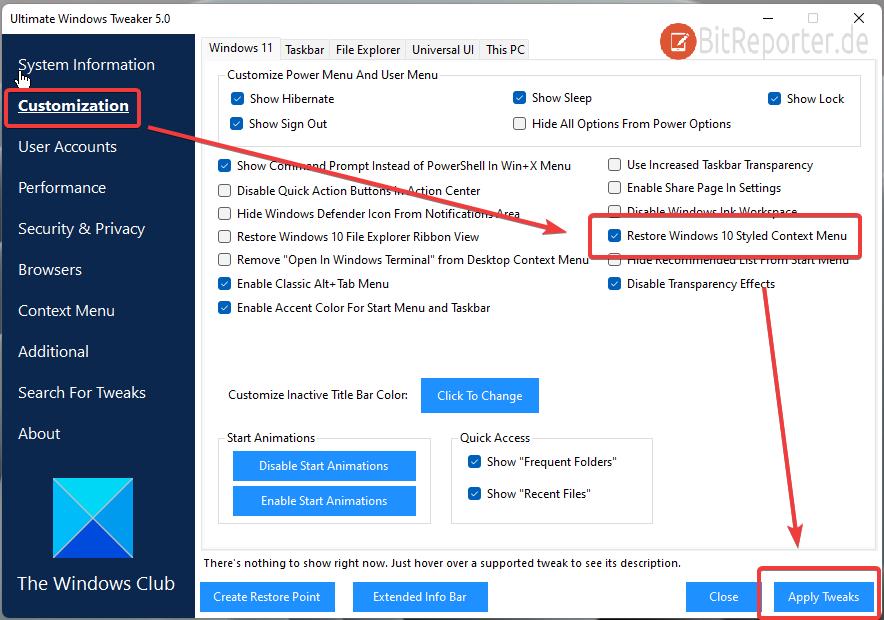
Anzeige
20.000 mAh, USB-C und USB-A, Hohe Ladeleistung ermöglicht Laden von Notebooks
USB-C & USB-A, 65W Ladeleistung lädt Laptops & Handys, Power Delivery & Quick Charge


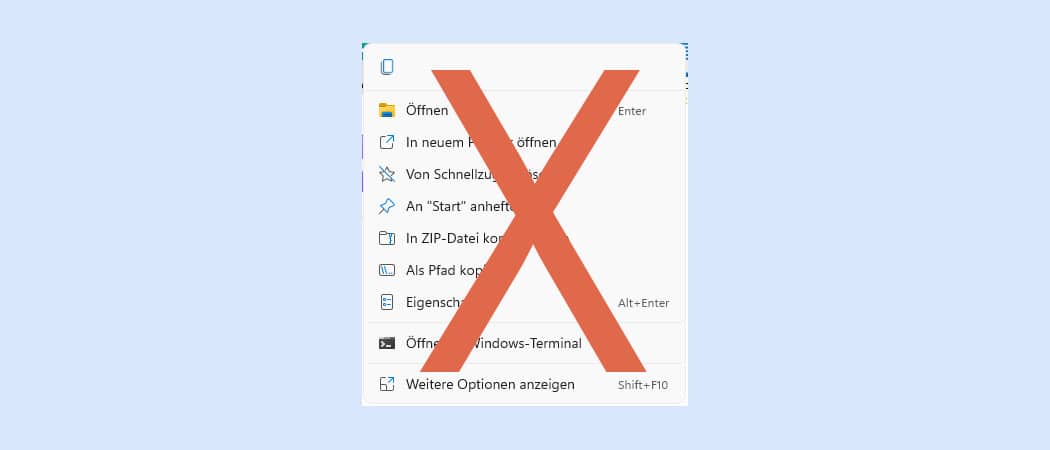
Genau was ich gesucht habe. Danke!
Danke schön, jetzt kann man wieder normal arbeiten.
Was die sich bei sowas immer denken, jedes zweite OS von MS zu verschlimmbessern zum Vorgänger. Ich erinnere mal an Vista und Win8 xD Insgesamt ist Win11 gar nicht soo übel wie erwartet.
Grüße
DANKE! Ich liebe dich!
Hallo! Danke für die Anleitung! Bei mir hat es funktioniert – aber nur für das Administratorkonto. Normalerweise nutze ich aber ein Benutzerkonto ohne Admin-Rechte. Und dort wird trotz Registry-Änderung weiterhin nur das kastrierte Kontextmenü angezeigt. Hast du vielleicht irgendwelche Tipps und Tricks auf Lager, wie es für alle Konten funktioniert?
Dankeschön 🙂 Ich teile deine Meinung, das das „alte“ Rechtsklick Menü deutlich übersichtlicher und einfacher ist, als das Icon Menü.
Ahio,
nette Seite ohne böswillige Sofistische Zwangsaufforderung Hinweise, wie bei zum Beispiel auf der Seite von Giga.
Frage: Geht auch die Un-Ergonomische Scroll – Funktion vom Kontextmenü davon weck, da es lästig ist immer auf den Scroll zu warten bis man den oberen Bereich erreicht, anstatt nur mit einer Mouse – Handbewegung diesen zu erreichen ?
Die Konkurrenz von Linux welche nicht unbedingt besser oder schneller ist wird ja sowieso Microsoft Windows früher oder später deren Gewinnprofitmaximierung einbrechen lassen, Beispiele fürs kostenlose distrowatch.com Betriebssysteme zum Testen einfach über Rufus ohne Änderung des bestehen Beitreibsystem auf einen USB Stick installiert und mal getestet um zu staunen was kostenlos alles an Demokratie Betriebssysteme so kann.
Welches zeigt das man sich von Windows Pepsi (leider nicht mehr Bill Gate) dieses alles nicht mehr gefallen lassen muss.
Auch hat man kein Bock mehr auf Office wenn man einmal mit LibreOffice gearbeitet hat.
Den installiert man sich selbstverständlich auch unter Windows11 darauf und löscht deren Windows Ballast.
Es gibt also nur noch einen G rund Windows zu benutzen und das für Spiele welche über Wine bei Linux ein Witz sind.
PS.: Möglicherweise da Linux weniger mit den Nerven der Anwender spielen will ?
Grüße Anonymisier Fritz 26.11.2023